TermuxAPI2025最新版是一款深受欢迎的Android模拟终端仿真工具,通过Termux:API,用户可以通过命令行直接与手机进行交互,实现自动化操作,提高效率。这款工具可以帮助用户自动化那些重复、耗时的任务,让用户更加便捷地管理手机,提高生产力。
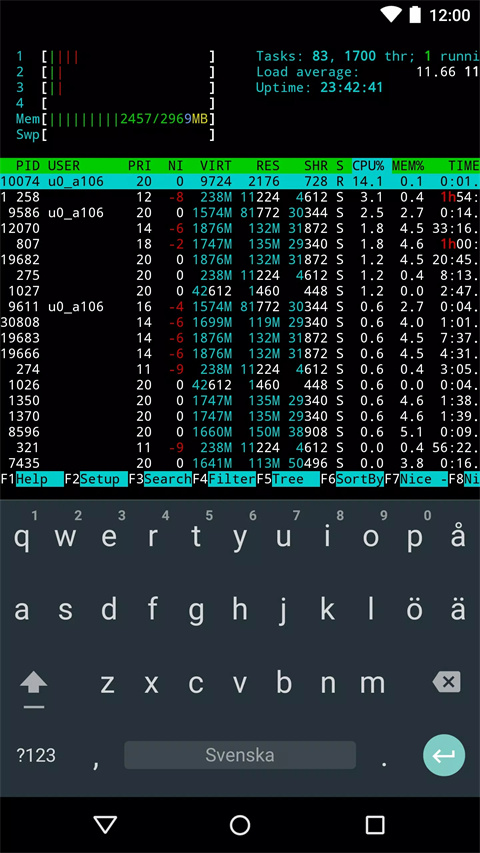
一、Termux 是什么?
Termux[2] 是一个安卓手机的 Linux 模拟器,可以在手机上模拟 Linux 环境。它提供一个命令行界面,让用户与系统互动。
它就是一个普通的手机 App,可以从应用商店下载安装。不需要 root 权限,也不需要设置,打开就能使用。
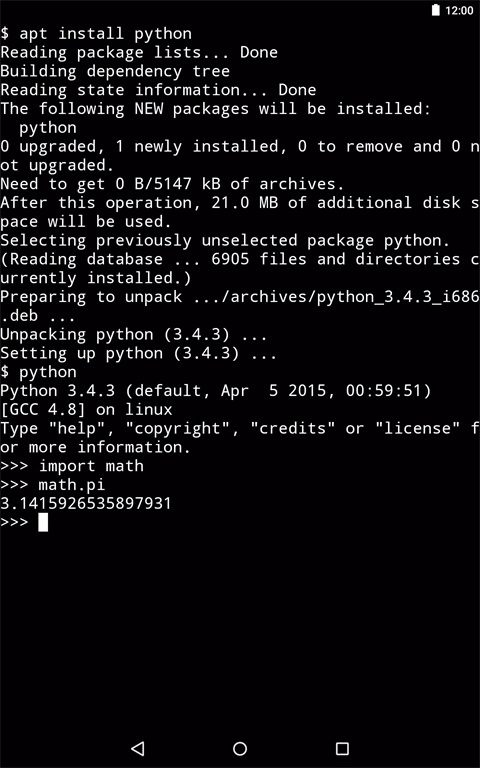
二、环境准备
打开 Termux 以后,就是一个全屏的命令行界面。虽然可以用手机的触摸键盘输入命令,但还是推荐使用蓝牙键盘。
第一步,更新一下系统,保证使用最新版本。
# 连接远程仓库,获取软件包信息
$ apt update
# 更新本地已经安装的软件包
$ apt upgrade
第二步,测试系统。
# 安装 sl 软件包
$ apt install sl
# 运行
$ sl
上面命令安装测试包sl,然后运行。如果一切正常,会显示一个火车的命令行动画。
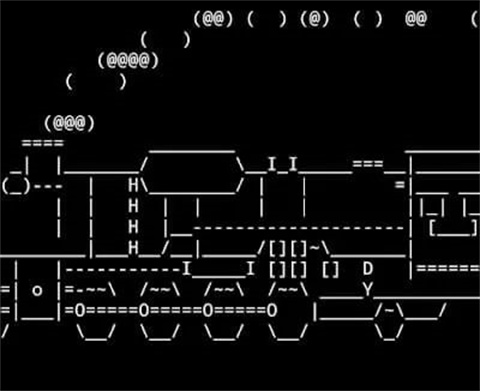
第三步,访问本机存储
手机 App 默认只能访问自己的数据,如果要访问手机的存储,需要请求权限。
$ termux-setup-storage
执行上面的命令以后,会跳出一个对话框,询问是否允许 Termux 访问手机存储,点击“允许”。
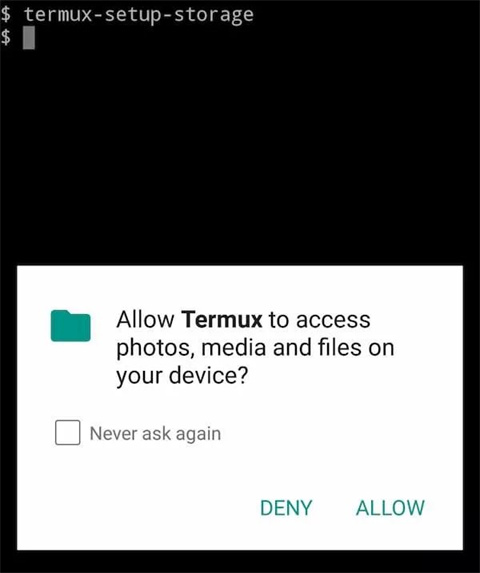
这会在当前目录下生成一个storage子目录,它是手机存储的符号链接,后文下载文件就是到这个目录去下载。
三、软件包管理
除了apt命令,Termux 还提供pkg命令进行软件包管理。
# 安装软件包
$ pkg install [package name]
# 卸载软件包
$ pkg uninstall [package name]
# 列出所有软件包
$ pkg list-all
其实,pkg的底层[3]就是apt,只是运行前会执行一次apt update,保证安装的是最新版本。所以,apt install sl基本等同于pkg install sl。
Termux 支持的软件包清单,可以到这里[4]查看。
四、Node.js
下面,安装 Node.js。
$ apt install nodejs
安装完成后,就可以运行 JavaScript 脚本了。比如,新建一个脚本hello.js。
// hello.js
console.log('hello world');
然后,执行这个脚本。
$ node hello.js
hello world
五、架设 Server
现在,通过 Node.js 运行 HTTP Server。
首先,安装 npm 模块http-server[5]。
$ npm install -g http-server
然后,运行 Server。
$ http-server
正常情况下,命令行会提示 Server 已经在 8080 端口运行了,并且还会提示外部可以访问的 IP 地址。
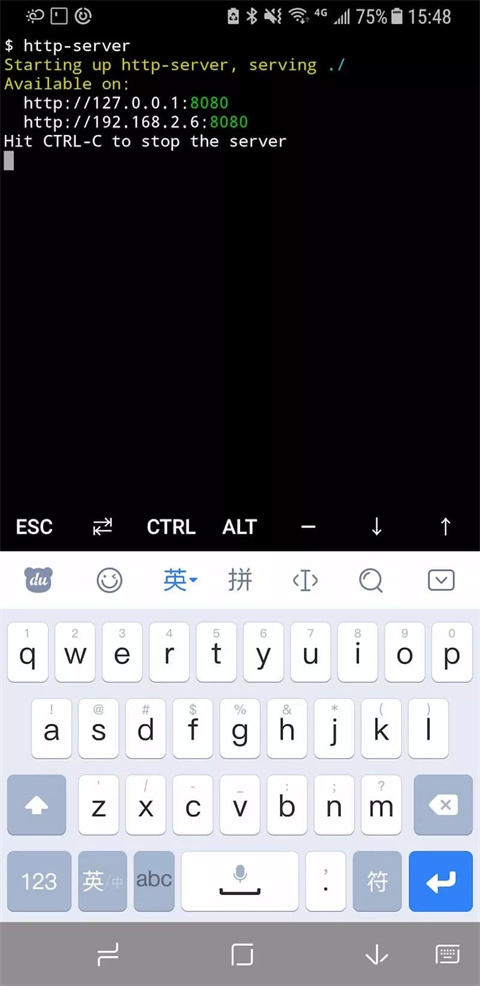
举例来说,手机的局域网 IP 是 192.168.2.6,那么我们通过桌面电脑的浏览器访问http://192.168.2.6:8080,就可以看到 Termux 的根目录了。进入下面的storage子目录,就可以下载手机文件了。
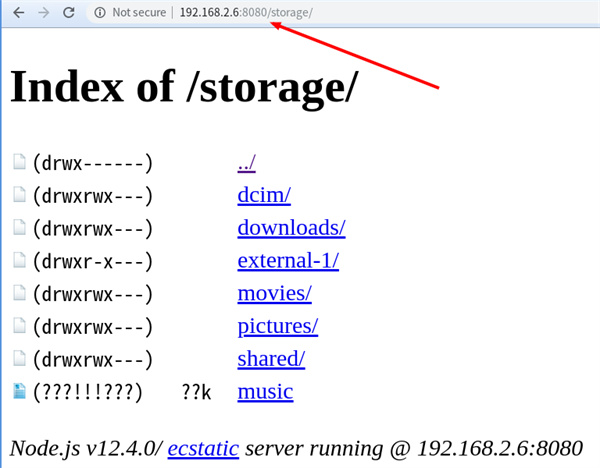
如果手机和电脑不在同一个局域网,那可以打开手机的热点功能,让桌面电脑通过手机热点上网,再访问手机的 HTTP Server。
这里顺便提一下,下面的命令可以从命令行查看手机的 IP 地址。
$ apt install net-tools
$ ifconfig
六、Python
不使用 Node.js,而使用其他方法架设 HTTP Server 也是可以的。下面演示 Python 的方法。
$ apt install python
$ python -m http.server 8080
然后,桌面电脑就可以访问手机了。
Termux 是非常强大的工具,除了上面的方法,还可以架设 Apache 服务器[6],或者通过其他途径[7](FTP、SSH、Rsync)访问手机,这里就不详细介绍了。
1、连接手机硬件与命令行:
它让你的终端脚本能够直接访问和控制安卓设备的硬件功能,如摄像头、GPS 和手电筒等。
2、实现系统自动化:
它允许你通过命令行执行通常需要手动操作的任务,例如发送通知、读写剪贴板或获取电池信息,从而实现任务自动化。
3、整合虚拟环境与主机:
它充当了在Termux中运行的 Linux 或其他虚拟环境与你的安卓手机系统之间的桥梁,让虚拟机里的程序也能与手机进行交互。
1、获取电池状态:
使用 `termux-battery-status` 命令可以获取设备的电池电量、充电状态和温度等详细信息。
2、控制屏幕亮度:
`termux-brightness` 允许你通过命令行设置屏幕亮度,范围从 0 到 255。
3、读写剪贴板:
使用 `termux-clipboard-get` 和 `termux-clipboard-set`,你可以方便地在终端脚本中获取或设置系统剪贴板的内容。
4、显示系统通知:
`termux-notification` 可以在 Android 系统的通知栏显示自定义通知,支持标题、内容、图标等。
5、获取设备位置:
通过 `termux-location` 命令,可以获取设备的 GPS 或网络定位信息。
6、控制手电筒和振动:
`termux-torch` 和 `termux-vibrate` 提供了通过命令行控制设备手电筒开关和振动器的功能。
7、发送短信:
`termux-sms-send` 允许你通过命令行向指定号码发送短信,这对于自动化任务非常有用。
8、访问联系人列表:
`termux-contact-list` 可以列出设备上的所有联系人信息。
9、拍照和访问摄像头:
`termux-camera-photo` 可以让你通过命令行拍摄照片并保存到指定文件。
10、显示对话框:
`termux-dialog` 系列命令可以创建各种弹出式对话框,如文本输入框、确认框和列表选择框,从而在脚本中与用户进行交互。
1、前期准备与安装
在使用 Termux:API 之前,你需要安装终端:
Termux:这是你的终端模拟器,本站可下载
2、核心软件包安装
打开 Termux,输入以下命令来安装 Termux:API 的核心软件包。这个软件包包含了所有用于控制 Android 功能的命令行工具。
pkg install termux-api
3、授予必要的权限
这是最关键的一步。Termux:API 必须获得相应的Android权限才能工作。你可以通过以下命令来授权:
存储权限:这是最基础的权限,用于访问设备的内部和外部存储。运行此命令后,系统会弹出权限请求,你必须手动允许。
termux-setup-storage
其他特定权限:对于像定位、摄像头等功能,你需要手动到“系统设置” - “应用” -“Termux:API” -“权限”中去授予。或者,当你第一次运行某个命令时,系统会提示你授予权限。
4、第一个实用范例:发送通知
从一个简单的例子开始,使用 `termux-notification` 命令发送一条通知。
termux-notification --title "Hello Termux:API" --content "这是我的第一个通知,来自命令行!"
这条命令会立即在你的通知栏显示一条新的通知,标题为“Hello Termux:API”,内容为你所设置的文字。
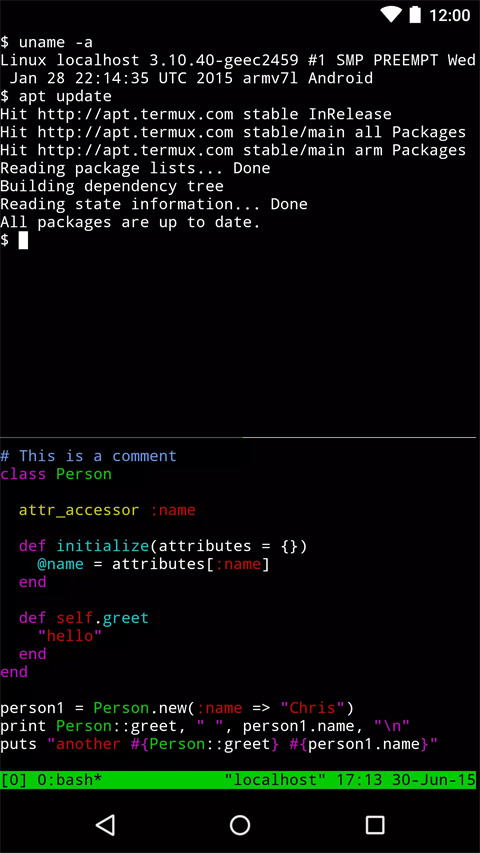
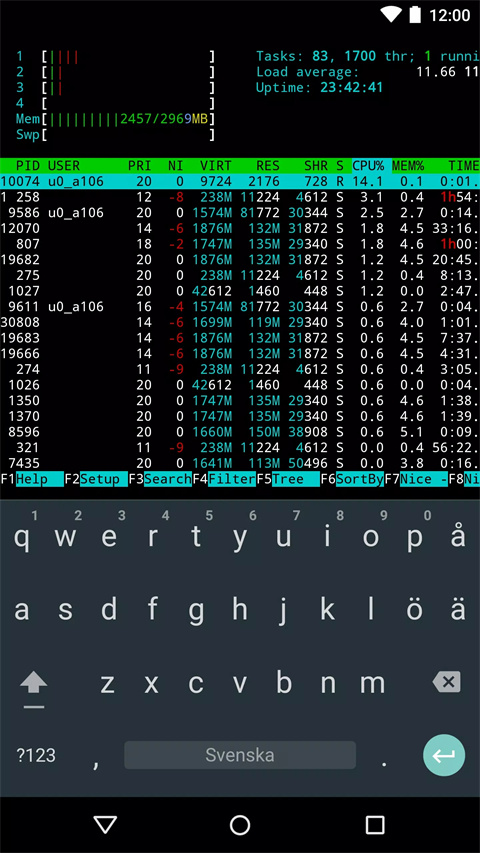
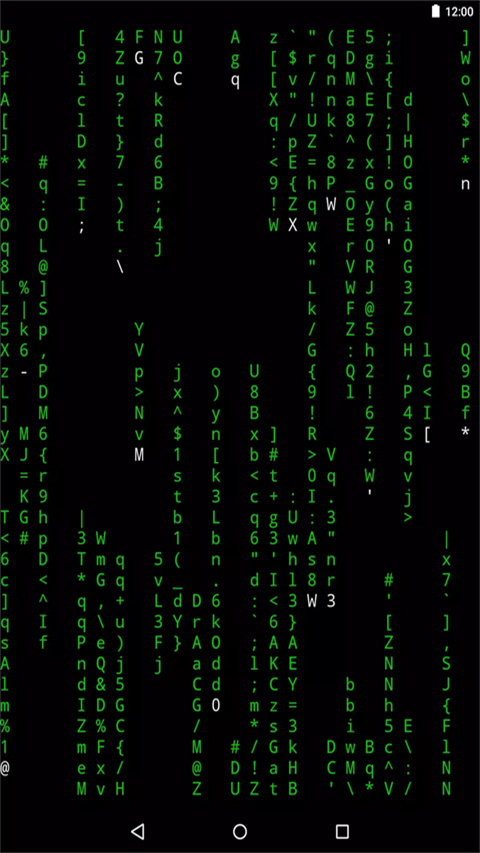
大家都在下载
 攀爬侠
攀爬侠
 王者别嚣张5单机版
王者别嚣张5单机版
 僵尸突围血与混乱
僵尸突围血与混乱
 射杀僵尸防御手机版
射杀僵尸防御手机版
 王者别嚣张手机版
王者别嚣张手机版
 足球经理2025手机版
足球经理2025手机版
 边境检察官真实模拟
边境检察官真实模拟
 射杀僵尸防御最新中文版
射杀僵尸防御最新中文版
 不能阻止我炸小偷
不能阻止我炸小偷
 鬼才三国
鬼才三国
 安卓跳过30秒广告的奖励辅助
安卓跳过30秒广告的奖励辅助
 霹雳书坊pilibook最新版
霹雳书坊pilibook最新版
 幸福路火锅店
幸福路火锅店
 火柴人联盟1正版
火柴人联盟1正版
 足球经理2025
足球经理2025
 钢铁之躯2新大陆中文版
钢铁之躯2新大陆中文版
 撞头赛车联机版
撞头赛车联机版
 暗影格斗2钻石
暗影格斗2钻石
 足球巨星崛起免广告版
足球巨星崛起免广告版
 疯狂动物园国际服云存档版
疯狂动物园国际服云存档版
 狂扁木偶人2
狂扁木偶人2
 南极洲88号免费版
南极洲88号免费版
 弹壳特攻队
弹壳特攻队
 南极洲88号中文版
南极洲88号中文版
 火柴人的纸上战争
火柴人的纸上战争
 撞头赛车手机版
撞头赛车手机版
 女子高校模拟器2025
女子高校模拟器2025
 赤痕:夜之仪式
赤痕:夜之仪式
 现代战舰模拟器
现代战舰模拟器
 口袋觉醒月神服
口袋觉醒月神服
 赤痕:夜之仪式安卓版
赤痕:夜之仪式安卓版
 刮鳞大师
刮鳞大师
 狂扁木偶人
狂扁木偶人